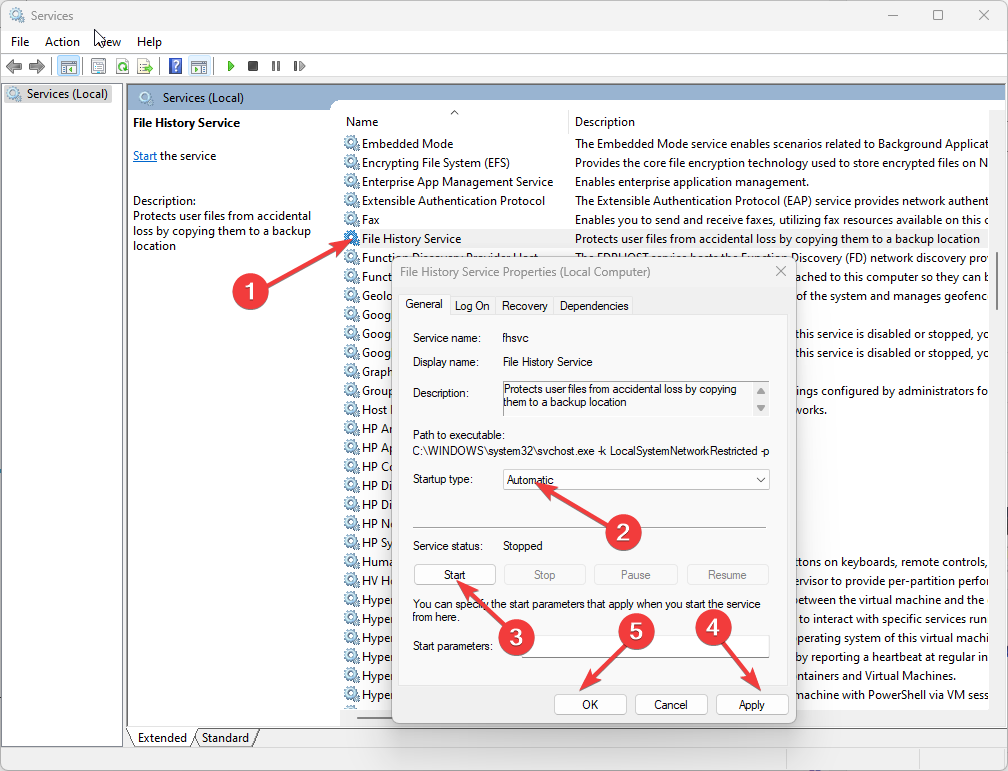Alguns usuários do Windows 10 estão relatando sobre um problema que estão enfrentando com o adaptador Ethernet em seu dispositivo Windows 10. A Ethernet não está funcionando em seu computador, afirmando “Este dispositivo não está funcionando corretamente porque o Windows não pode carregar os drivers necessários para este dispositivo (Código 31)“. Se você estiver enfrentando o mesmo problema, não se preocupe. Você pode corrigir o problema apenas seguindo estas soluções fáceis. Esse problema geralmente ocorre por causa do driver Ethernet com defeito em seu dispositivo. Mas, antes de prosseguir, tente essas soluções alternativas -
Soluções Alternativas Iniciais-
1. Reinício seu computador, e após a reinicialização, verifique se o seu adaptador está funcionando ou não.
2. Desligue um adaptador Ethernet de sua porta, e novamente Plugue dentro Se ainda não estiver funcionando, tente conectá-lo a outra porta.
Se você ainda estiver enfrentando o problema, vá para estas correções-
Fix-1 Redefina o driver do adaptador problemático-
1. Você precisará pressionar o Tecla Windows + R no seu teclado, que irá abrir o Corre janela.
2. Em seguida, digite “regedit“. Depois de fazer isso, clique em “OK“.

3. Basta ir para este local no lado esquerdo do Editor de registro janela-
HKEY_LOCAL_MACHINE \ SYSTEM \ CurrentControlSet \ Control \ Network
4. Clique com o botão direito no "Rede”E clique em“Exportar”Para exportar a chave para outro local em seu computador.
Se algo der errado, você pode recuperá-lo facilmente.
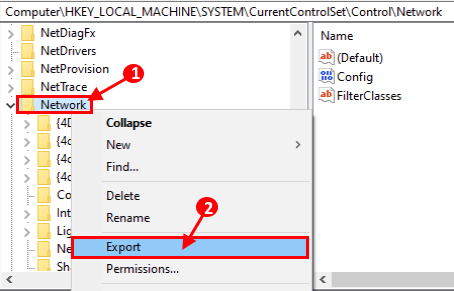
5. Agora, no lado direito do “Rede“, Encontre uma chave binária chamada“Config“.
6. Clique com o botão direito sobre "Config”E clique em“Excluir“.
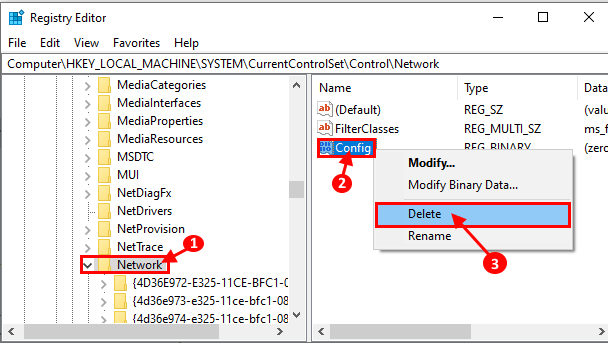
Perto Editor de registro.
5. No início, você deve pressionar ‘Tecla Windows + X‘Juntos a partir do seu teclado.
6. Em seguida, clique no botão “Gerenciador de Dispositivos“.

7. Agora, no Gerenciador de Dispositivos janela, expanda “Adaptadores de rede" e clique com o botão direito no adaptador problemático e clique em “Desinstalar dispositivo“.
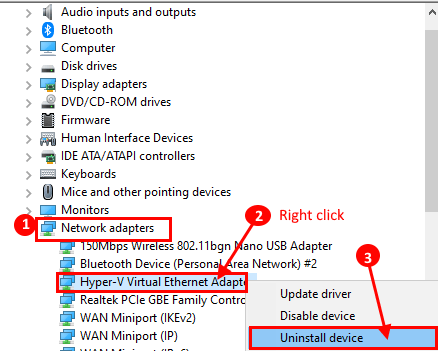
Agora, reinício seu dispositivo.
O driver Ethernet deve ser instalado sozinho.
8. Se ainda assim você não conseguir ver o driver do adaptador Ethernet na lista de dispositivos, clique em “Açao”Na barra de menu e, em seguida, clique em“Procure por alterações de hardware“.
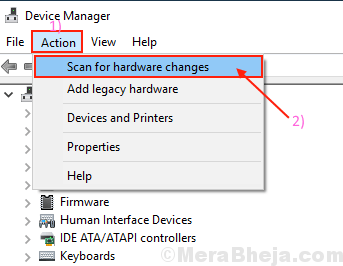
Se você ainda não consegue ver o driver na lista de dispositivos, você pode baixar o driver para o seu dispositivo no site do fabricante.
Fix-2 Baixe o driver do adaptador Ethernet do site do fabricante-
É possível baixar a versão mais recente do adaptador Ethernet em seu computador, apenas acessando o site do fabricante. Você pode verificar o nome do fabricante do driver Ethernet problemático no Gerenciador de Dispositivos.
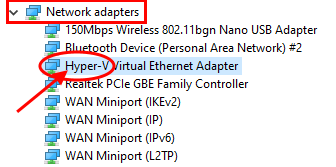
1. Pesquise no Google o nome do driver (Exemplo- para o nosso sistema- “Driver do adaptador de Ethernet virtual Hyper-V para Windows 10“).
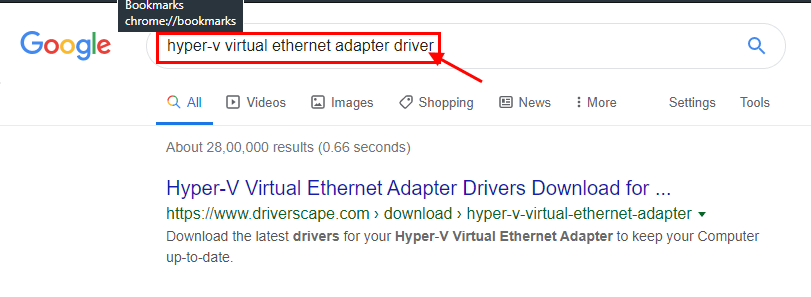
2. Baixe o driver e instale-o em seu driver. Espere até que a instalação seja concluída. Reinício seu computador para concluir o processo de instalação.
Após a instalação, você deve usar o driver Ethernet.
Fix-3 Instale o driver apropriado para o seu sistema-
1. Depois de pressionar o Chave do Windows no teclado, digite “Gerenciador de Dispositivos“.
2. Depois disso, clique no botão “Gerenciador de Dispositivos”No resultado da pesquisa.
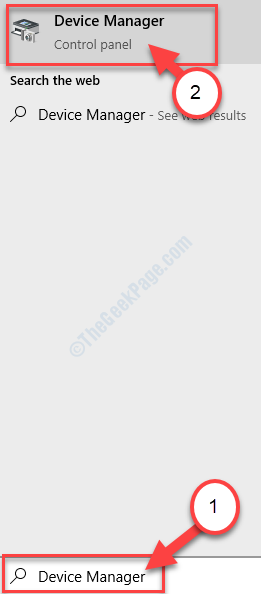
3. No Gerenciador de Dispositivos janela, expanda “Adaptadores de rede" e depois Duplo click no adaptador problemático para abrir seu Propriedades.
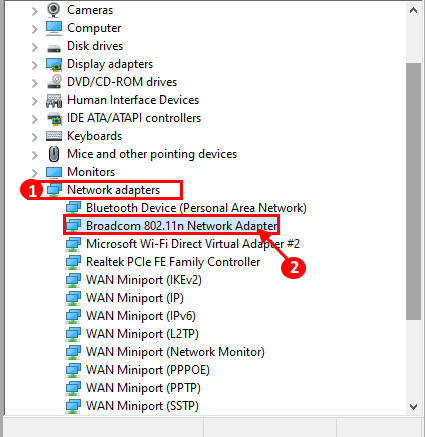
4. Agora, clique no botão “Detalhes" aba.
5. Agora, sob o “PropriedadeOpção ”clique no menu suspenso, clique em“Ids de hardware”No menu suspenso.
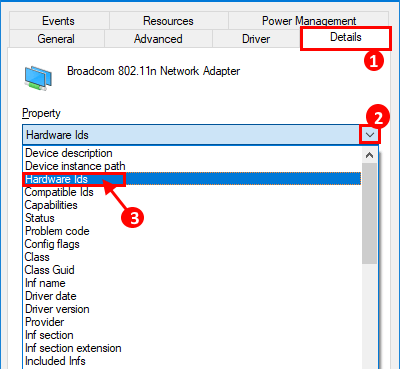
6. Agora, no “Valor" de "IDs de hardware“, clique com o botão direito no último valor e clique em “cópia de“.
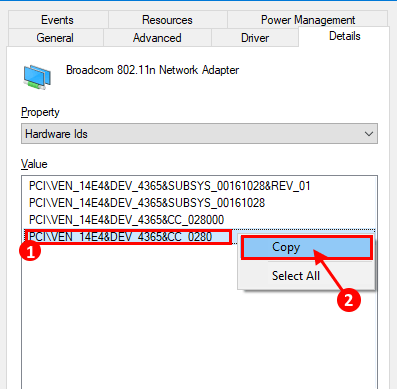
7. Colar o valor do id na pesquisa do Google e pesquisá-lo. Agora, procure o driver mais recente nos resultados da pesquisa.
8. Depois de acessar o site do driver, procure o driver mais recente, procurando o mais recente “Data”Driver foi lançado.
9. Clique em "Download”Para baixar o driver.
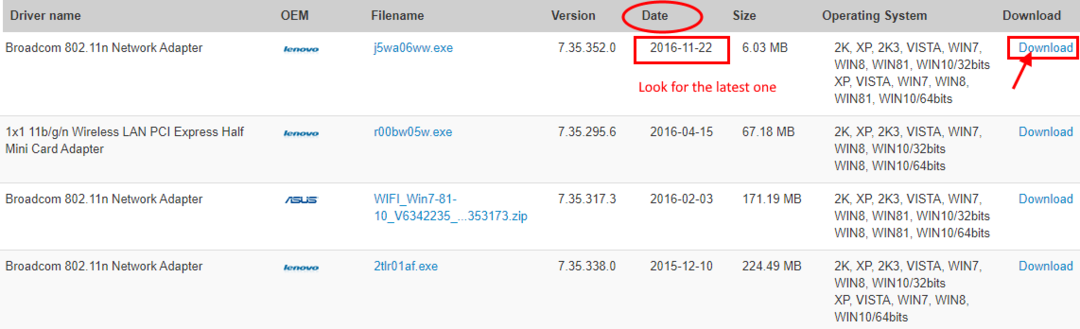
Depois de baixar o driver, instale-o em seu computador.
Após a instalação do driver, reinício seu computador para concluir o processo de instalação.
Você deve ser capaz de usar o dispositivo Ethernet sem enfrentar o código de erro 31 novamente.